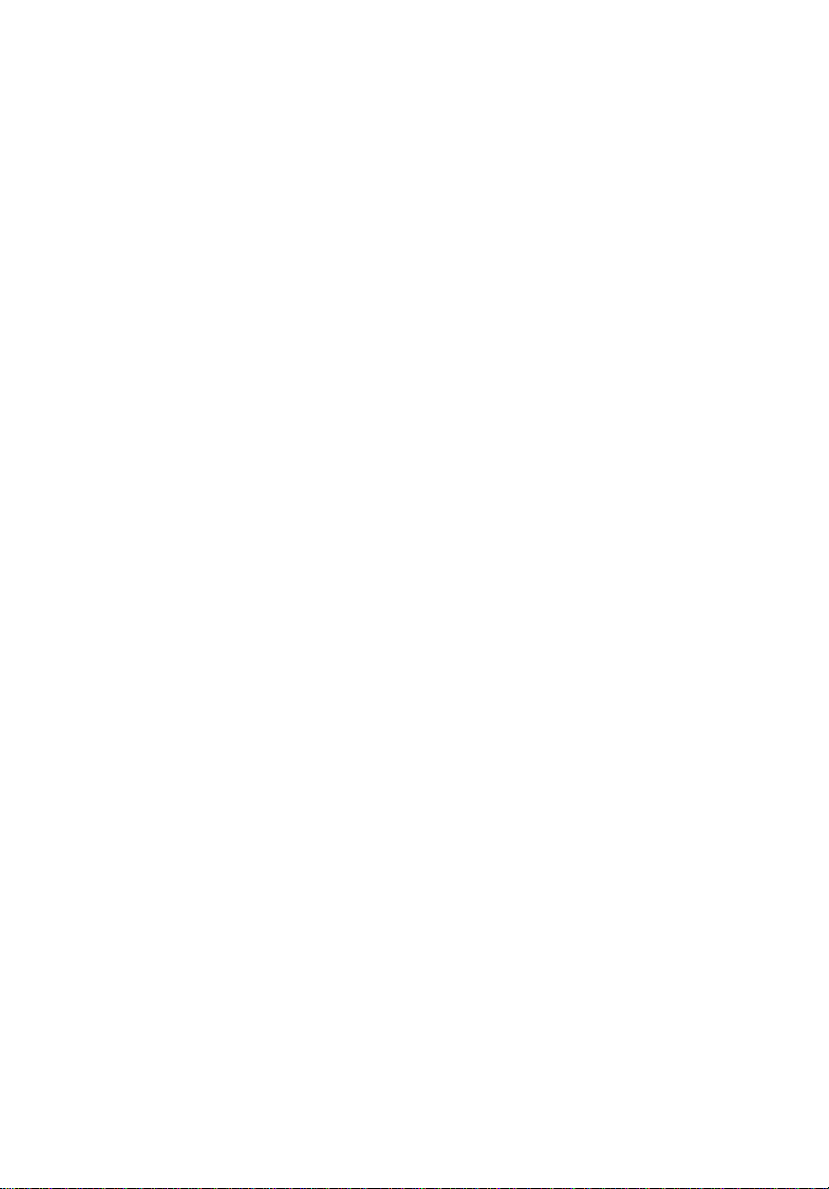
Acer 投影機
X1170/X111/X1170N/X1270N/
X1170A/X1270/X1270Hn 系列
使用手冊
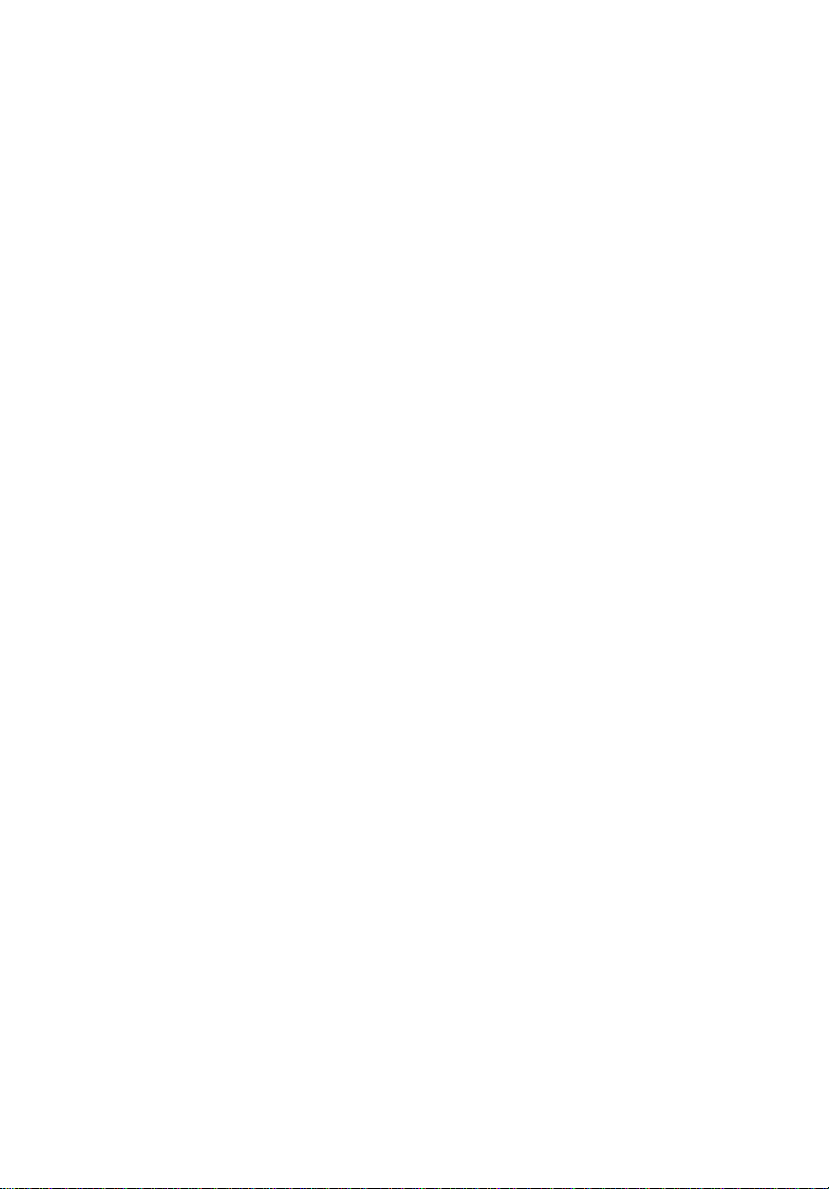
© 2012 版權屬 Acer 公司。
保留所有權利。
Acer 投影機 X1170/X111/X1170N/X1270N/X1170A/X1270/X1270Hn 系列使用手冊
初版日期:05/2012
此出版物內容可能定期更新,如有修訂或變更,恕不另行通知。 變更內容可能整合至新版手冊或補
充文件與出版品中。 本公司對於本文內容不提供相關之明示或暗示保固,在此亦對商品適銷性與特
定用途適用性之隱喻保證提出免責聲明。
在下列預留的空白位置,填入機型、序號、購買日期及購買處。 序號及機型可於外盒上找到。 所有
與您電腦元件有關的相關資料,均應包括序號、機型及購買日期。
本公司依著作權法,享有及保留一切著作之專屬權利,未經本公司書面同意,不得就本手冊增刪、
改編、翻印、改造或仿製之行為。
Acer 投影機 X1170/X111/X1170N/X1270N/X1170A/X1270/X1270Hn 系列
機型: __________________________________________
序號: __________________________________________
購買日期: ______________________________________
購買處: ________________________________________
Acer 及 Acer 標誌為 Acer 公司的註冊商標。手冊內所提及的其他公司產品名稱或商標僅供參考之
用,且各屬其公司所有。
TM
「HDMI
、HDMI 標誌與 High-Definition Multimedia Interface 為 HDMI Licensing LLC 之商標
或註冊商標。」
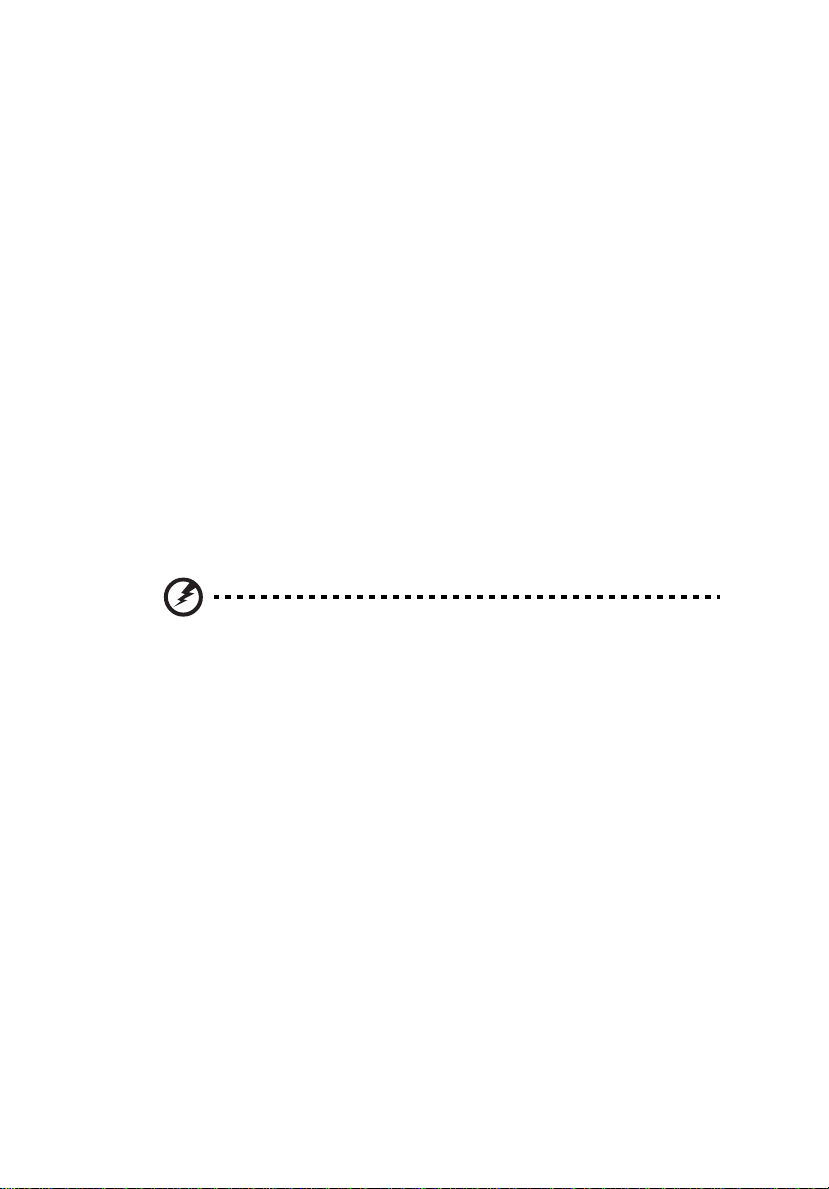
安全使用資訊
請詳閱本手冊。請妥善保存本手冊,以利日後參考之用。請遵循產品上所標示的所有
警告事項及使用說明。
清潔本產品前,請先關機
進行清潔工作前,務必先將電源插頭自插座中拔出。切勿使用液體清潔劑或噴霧式清
潔劑。請使用濕布進行清潔工作。
將插頭作為斷電裝置的注意事項
外接式電源供應器的電源連接與中斷,務必遵守下列事項:
• 連接電源線至 AC 電源插座前,先安裝電源供應器。
• 拔除投影機的電源供應器前,請先拔下電源線。
• 若系統使用多重電源,請將所有電源線自電源插座中拔出,確保電源已完全中
斷。
電源接取須知
請確定電源線所插入的電源插座可方便取用,且盡可能靠近操作人員所在之處。若需
切斷設備的電源,請務必將電源線自電源插座中拔下。
警告!
iii
• 請勿於近水處使用本產品。
• 請勿將本產品放置於不平穩的推車、腳架或桌面上。若使本產品摔落地面,則
可能造成產品嚴重損壞。
• 產品上的通風槽及開口是專為產品正常運作、防止產品過熱而設計。切勿遮擋
這些通風開口。請勿於床上、沙發、地毯或類似物品的表面上操作使用本產品,
以免遮擋住通風開口。
切勿於暖器、加熱器上方或附近操作使用本產品;除非有良好的通風設施,否則請勿
於封閉式擺設空間中使用本產品。
• 切勿將異物自機箱開口推入機身內,以免碰觸高壓點或造成零件短路,進而引
發失火或人員觸電危險。切勿將任何類型的液體潑入機身內部。
• 為避免內部零件損壞及造成電池漏液,請勿將產品放置於經常震動的表面上。
• 切勿於運動、健身或任何產生震動的環境中使用本產品,以免造成電源短路或
旋轉零件、燈泡的損壞。
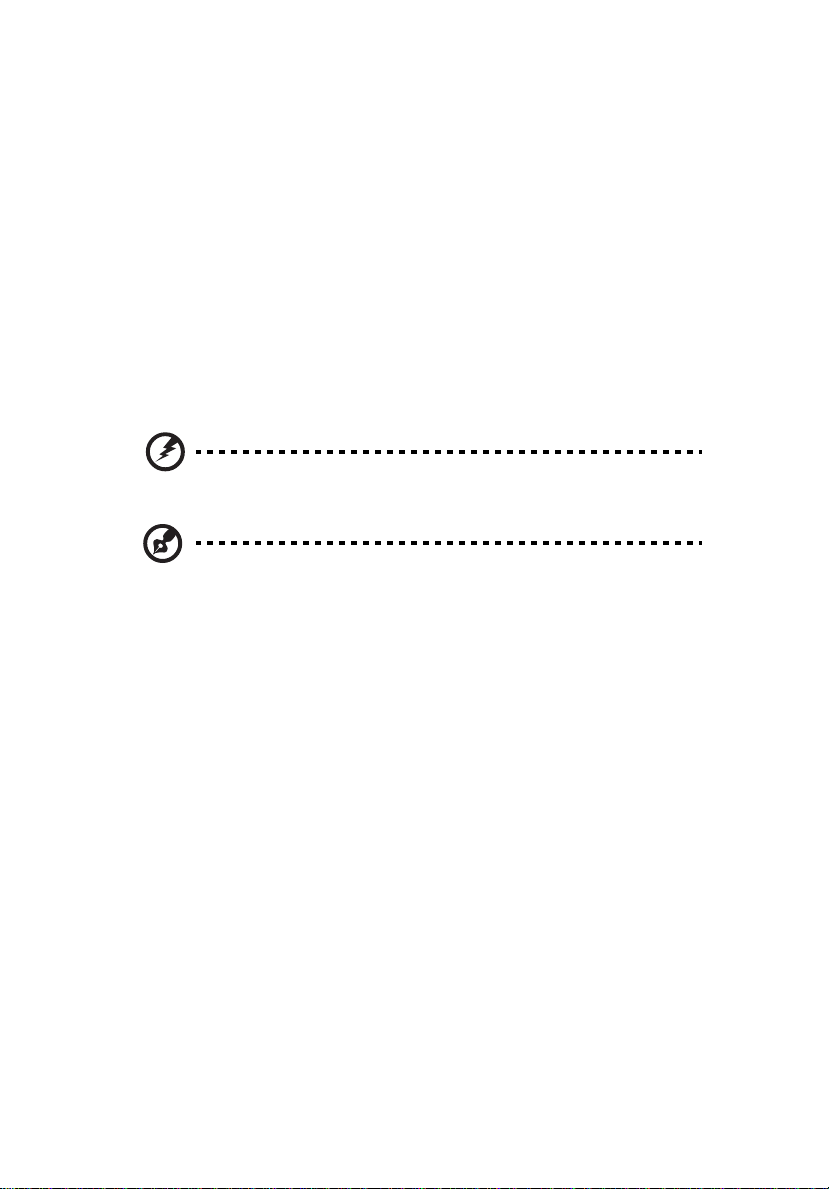
iv
使用電源
• 本產品必須接用規格標籤上所標示的電源。若不確定可使用的電源類型,請洽
詢經銷商或當地的電力公司。
• 切勿將任何物品放置於電源線上。切勿將電源線擺設於人員行經之處,以免遭
受踐踏。
• 本產品使用延長線時,注意所有接用此延長線之設備的總安培數,不得超過延
長線的額定安培數。同時,亦請確認所有接用電源插座之設備的總安培數,不
得超過保險絲的額定安培數。
• 電源插座、延長電源插座盒及電源座上切勿接用過多設備,以免產生過載情形。
總系統負載不可超過分支線路額定值的 80%。使用延長電源插座盒時,負載不
可超過插座盒輸入端額定值的 80%。
• 本產品電源變壓器配備三芯接地式插頭,此類型的插頭僅適用於接地式電源插
座。插入 AC 電源變壓器之前,請先確定電源插座已正確接地。切勿將插頭插入
不具接地作用的電源插座。相關細節,請洽電力專業人員。
警告!接地插腳具有安全作用。若接用接地作用不良的電源插座,則可能導致人
員觸電及/或受傷。
備註:若本產品附近尚有其他設備運作,接地插腳同時具有消除電氣雜訊及避免
本產品效能遭受影響的作用。
• 務必使用本產品隨附的電源線組。若需更換電源線組,請確認新的電源線符合
下列要求:可拆式、通過 UL listed/CSA 認證、已獲 VDE 或其他機構認可且長
度不超過 4.5 公尺 (15 呎)。
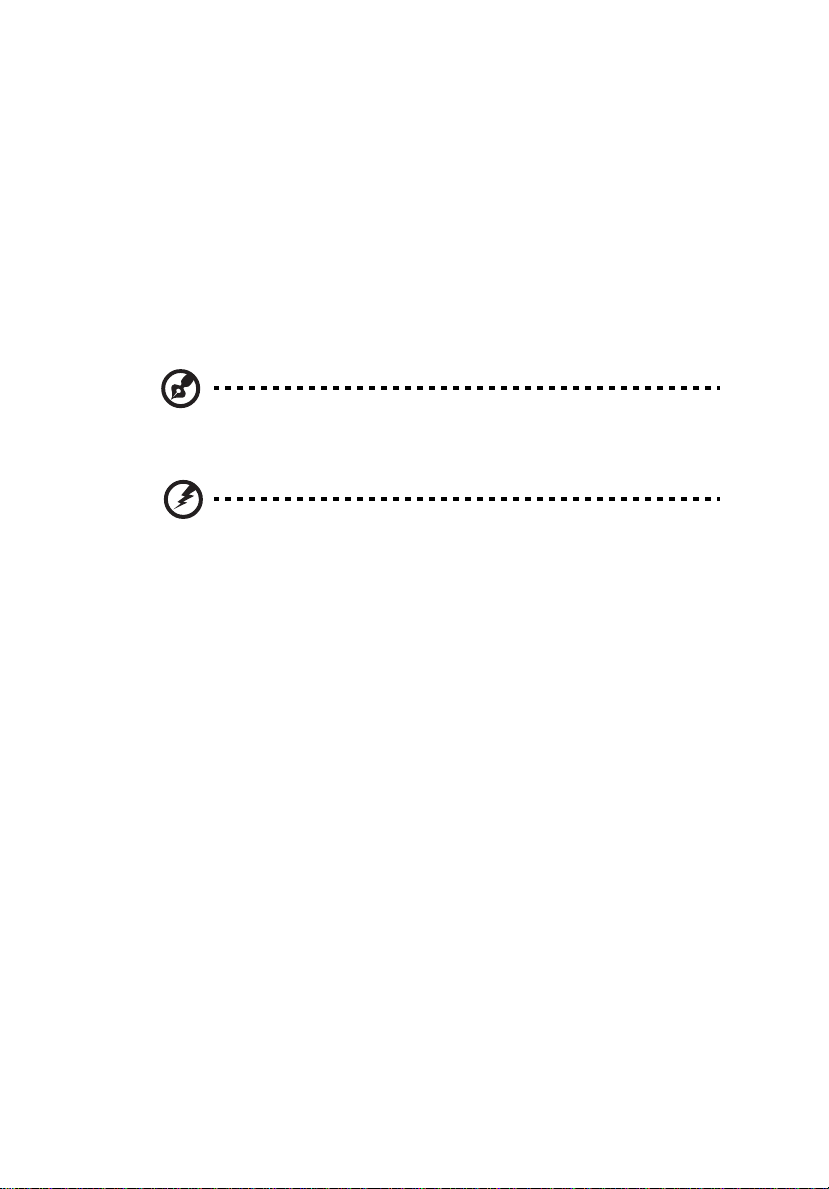
產品維修
切勿嘗試自行維修本產品,因開啟或移除外蓋後,可能使您置於高壓電或其他危險的
環境之中。所有維修工作,請交由合格維修人員處理。
遇下列情形時,請先拔下電源線並洽詢合格維修人員進行維修:
• 電源線或插頭有損壞、斷裂或磨損情形。
• 液體潑濺至產品內部。
• 產品曾置於雨水或極潮濕的環境中。
• 產品曾摔落或機殼已受損。
• 產品運作效能變化過大,明顯需要維修。
• 雖依操作說明進行操作,產品仍無法正常運作。
備註:除手冊內標示者外,不得進行其他控制裝置的調整;若自行調整控制裝置
不當,則可能導致產品受損,更可能需由合格維修人員耗費更多的資源,才能使
產品恢復原有的效能。
警告!為安全起見,請勿加裝或更換未經認可的零件。相關採購資訊,請洽詢經
銷商。
本產品及配件可能含有小型零件。請勿放置於孩童可取得之處。
其他安全資訊
v
• 請勿直視投影燈源,以免強光傷害您的眼睛。
• 請先將本產品開機,再開啟信號源。
• 切勿將產品放置於下列環境中:
• 通風不良或密閉的空間中。與牆壁至少須保持 50 公分的距離,投影機周圍的空氣必
須保持流動。
• 可能產生極高溫的環境,例如門窗緊閉的車內。
• 過度潮濕、多灰塵、多煙霧的環境,可能造成光學元件汙染、產品壽命縮短或影像黯
淡等情形。
• 接近火警警報器之處。
• 環境溫度高於 40 ºC/104 ºF 之處。
• 海拔高度高於 10,000 呎之處。
• 投影機出現異常狀況時,請立即拔下插頭。若投影機冒煙、發出怪聲或異味,
切勿再操作投影機,以免引發火災或觸電危險。
• 產品如曾摔落或外殼有破損的現象,請立即停止使用。請將產品退回經銷商檢
查。
• 投影機鏡頭不可面向陽光,以免引發火災。
• 於投影機操作期間請勿中斷電源。關機之前,請稍待直到風扇停止轉動。
• 於使用時,通風區及底板會發燙。切勿碰觸發燙的位置。
• 如果濾塵網已裝好,請定期清理以確保散熱的效果。阻塞不通的濾塵網可能引
發高溫,進而損壞這裝置。
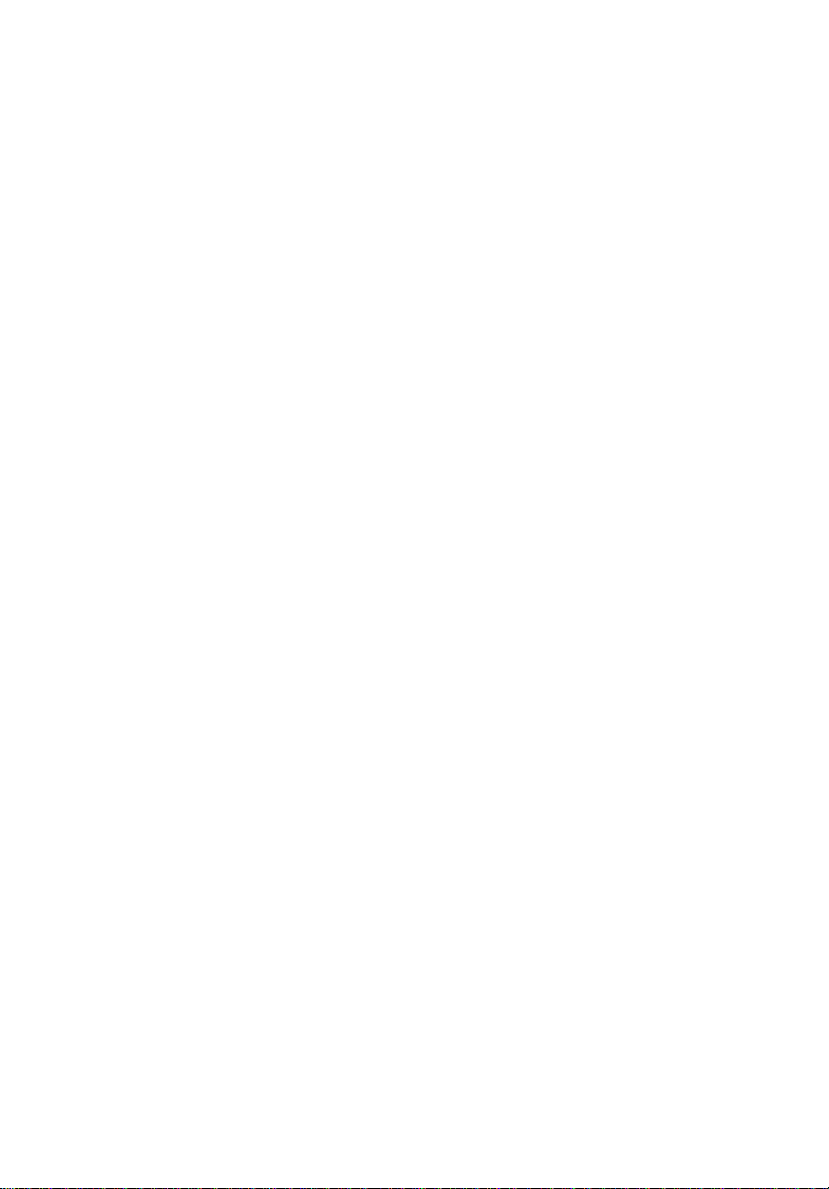
vi
•
燈泡亮起時,請勿探查通風柵。以免強光傷害您的眼睛。
• 投影機電源開啟後,請務必打開鏡頭護板或拆下鏡頭蓋。
• 當投影機已開機,切勿於其前方置放任何物品,因為來自燈泡的熱力可能會損
壞該物品或引起失火現象。請按下遙控器上的 「HIDE」按鈕,暫時關閉燈泡。
• 使用期間,投影燈泡將產生高溫。拆卸或更換燈泡組件前,請將投影機靜置冷
卻約 45 分鐘。
• 燈泡之使用時間切勿超過其指定的使用壽命。此舉可能導致燈泡失效。
• 更換燈泡組件或任何電子元件前,請務必將電源插頭拔下。
• 燈泡使用壽命逾期時,投影機會警告您。出現警告訊息時,請立即更換燈泡。
• 當更換燈泡時,請先讓這裝置冷卻下來,並遵照使用手冊的步驟更換燈泡。
• 更換燈泡模組後,請用 OSD 上的 「投影設定」 > 「燈泡已用時數歸零」功能,
將燈泡計時器歸零。
• 切勿嘗試自行拆卸本產品,裝置內部含有可能造成傷害的高電壓元件。所有維
修工作,請交由合格維修人員處理。
• 請勿側放投影機。此舉可能使投影機翻倒,導致人身傷害或損壞投影機。
• 本投影機可吊掛於天花板。僅限使用 Acer 吊掛組件並確認其已穩固地安裝。
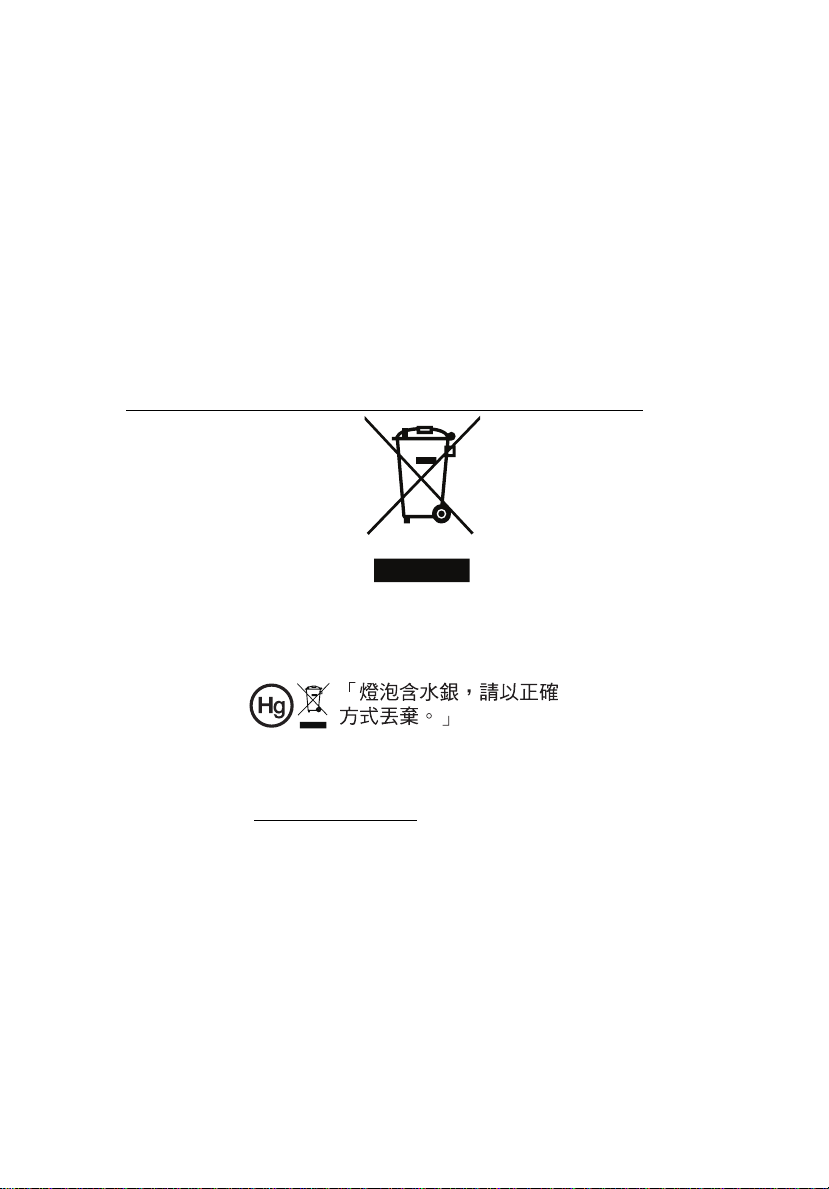
vii
聆聽聲音時的注意事項
為保護您的聽力,請遵循下列說明:
• 逐漸調高音量,直到可清晰聽見且覺得舒適的音量為止。
• 耳朵已能適應後,切勿再調高音量。
• 切勿長時間聆聽音量過高的音樂。
• 切勿利用調高的音量蓋過周遭的雜音。
• 若無法聽清楚附近人員談話時,請將音量降低。
廢棄處理說明
棄置本電子產品時,不得丟棄於一般垃圾桶內。為將汙染降至最低並達到全球環境保
護目標,請多利用回收系統。有關電機電子設備廢棄物 (WEEE) 規定的相關資訊,請
上網查詢:
http://www.acer-group.com/public/Sustainability/sustainability01.htm
水銀處理要求
內含 LCD / CRT 監視器或顯示幕的投影機或電子產品:
本產品所使用的燈泡含有水銀成分,必須回收或依地方法規、國家法規處理。相關詳
細資訊,請登入電子產業聯盟網站查詢:www.eiae.org. 燈泡類的棄置資訊,請登
入下列網站查詢:www.lamprecycle.org
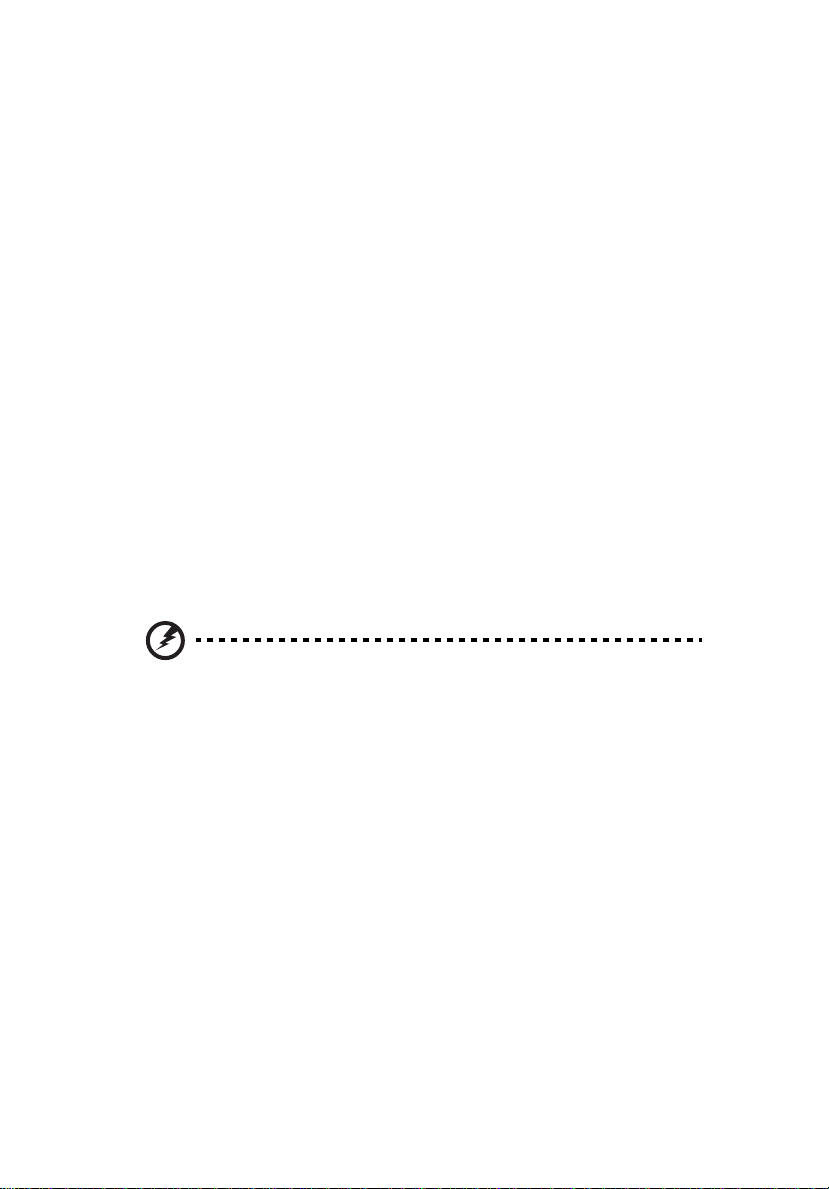
viii
操作前須知
使用注意事項
遵循事項:
• 清潔本產品前請先關閉電源。
• 使用沾濕中性清潔劑的乾淨軟布清潔機身。
• 長期不使用本產品時,請將電源線拔除。
避免事項:
• 不得阻塞機身的通風槽及開口。
• 不得使用清潔劑、蠟或溶劑類物質清潔本產品。
• 不得於下列環境中使用本產品:
• 極熱、極冷或極潮濕的環境。
• 灰塵過多之處。
• 可能產生強力磁場的裝置附近。
• 陽光直射處。
安全注意事項
為延長產品使用期限,請遵守本使用手冊中建議的所有警告、安全事項及維護事項。
警告:
• 請勿直視投影燈源,以免強光傷害您的眼睛。
• 為避免發生火災或人員觸電危險,切不可將本產品置於雨水或極潮濕的環境中。
• 切勿自行拆開或分解本產品,以免發生人員觸電危險。
• 更換燈泡時,請務必靜待投影機冷卻,並確實遵循更換說明執行。
• 產品具有偵測燈泡使用壽命的功能。顯示警告訊息後,請務必更換燈泡。
• 更換燈泡模組之後,請使用螢幕顯示功能表 「投影設定」內的 「燈泡已用時數歸零」功能
將燈泡的已用時數歸零。
• 關閉投影機時,建議在脫離電源前,先確定投影機已完成冷卻工作。
• 請先開啟本產品電源,再開啟信號源的電源。
• 投影機使用期間,切勿使用鏡頭蓋。
• 燈泡到達使用期限後,可能燒毀及發生較大的爆裂聲。發生此情形後,未更換燈泡模組前,
投影機無法開啟。更換燈泡時,請確實遵守 「更換燈泡」中所列的程序執行。
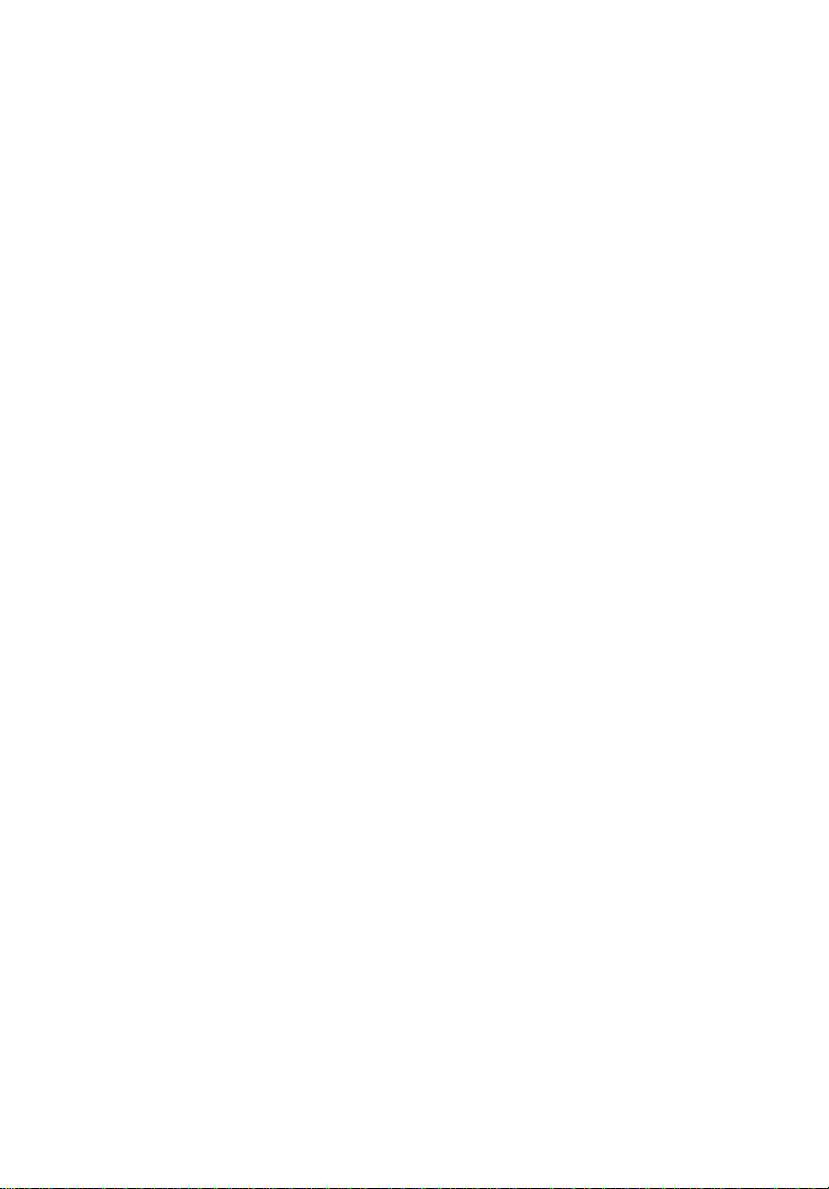
安全使用資訊 iii
操作前須知 viii
使用注意事項 viii
安全注意事項 viii
產品介紹 1
產品說明 1
包裝內容清單 2
投影機概觀 3
投影機外觀 3
控制面板 5
遙控器示意圖 6
開始使用 8
連接投影機 8
開啟/關閉投影機 10
開啟投影機 10
關閉投影機 11
調整投射影像 12
調整投射影像的高度 12
影像大小及距離的最佳調整方式 13
利用調整距離及縮放比例取得所需影像大小的方式 15
目錄
使用者控制項 17
安裝功能表 17
Acer Empowering 技術 18
螢幕顯示 (OSD) 功能表 19
色彩 20
影像 22
設定 24
投影設定 26
聲音 26
3D 27
語言 28
Acer LAN 網頁管理 29
登入的方法 29
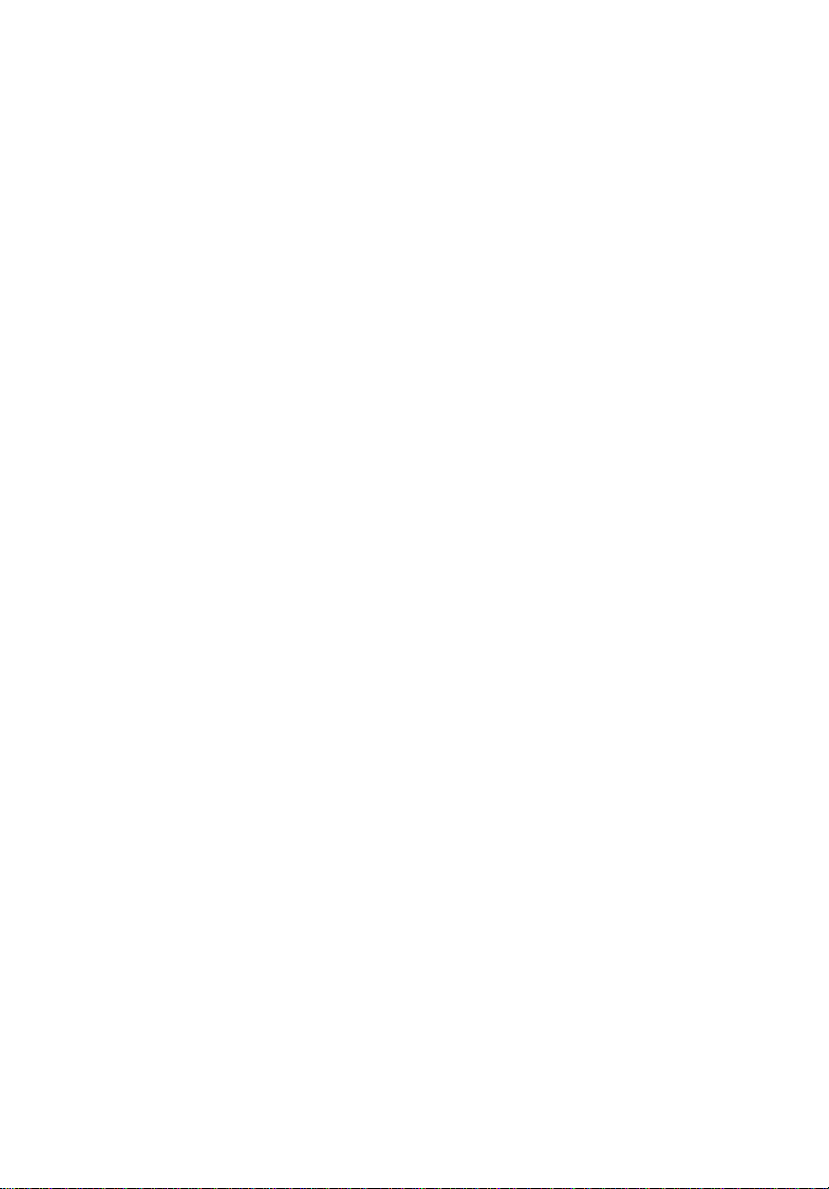
Home (首頁) 30
Control Panel (控制台) 30
Networking Setting (網路設定) 31
Alert Setting (告警設定) 31
Logout (登出) 32
附錄 33
問題及解決方法 33
指示燈與警示訊息清單 37
清潔與更換濾塵網 38
更換燈泡 39
天花板懸掛安裝 41
規格 44
相容模式 46
法規及安全事項 50
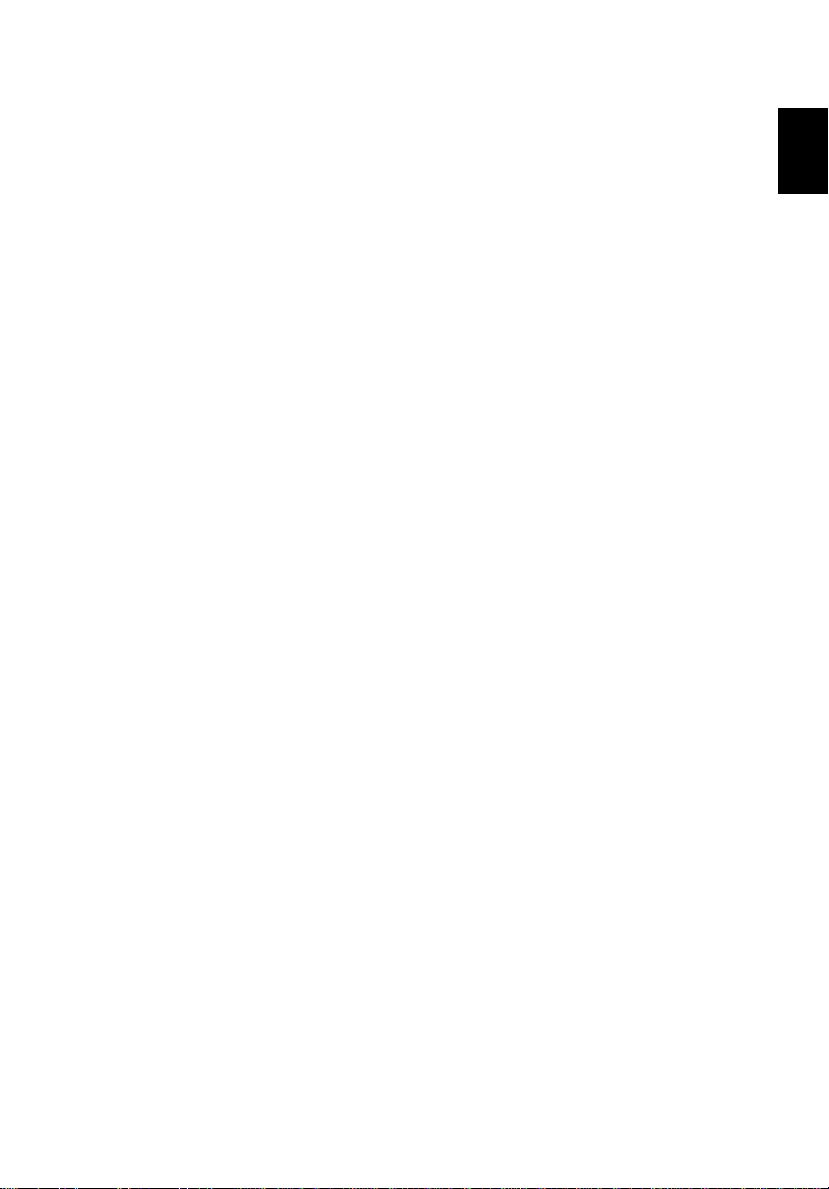
繁體中文
產品介紹
產品說明
本產品是一款採用單晶片 DLP®的投影機,具有下列各項優點:
1
• DLP
®
技術
• X1170/X111/X1170N/X1170A:原生 800 x 600 SVGA 解析度
X1270N/X1270/X1270Hn 系列:原生 1024 x 768 XGA 解析度
支援 4:3 / 16:9 長寬比
• Acer 的 ColorBoost 技術以自動的真實色彩帶來生動逼真的影像
• 高亮度及對比率
• 多樣顯示模式 (明亮、簡報、標準、視訊、圖像、遊戲、教育、自定),不論
在任何情況下,都能達到最佳效果
• 相容於 NTSC / PAL / SECAM,可支援 HDTV (720p、1080i、1080p)
• 自頂裝入的燈泡設計使更換燈泡更輕鬆容易
• 耗電量較低,採用經濟模式時 (ECO) 可延長燈泡使用壽命
• Acer EcoProjection Technology 是一種智慧型的電源管理方式並且能夠實際提
升效率
• Empowering Key 有可以輕鬆調整設定的 Acer Empowering Technology 公用
程式 (Acer eView、eTimer、ePower、e3D Management)
• 配備 HDMI™ 支援 HDCP (X1270Hn) 的連接
• 採用先進數位式梯形校正,擁有最佳顯示效能
• 智慧型檢測提供快速、聰明的來源偵測方式
• 多國語言螢幕顯示 (OSD) 功能表
• 多功能遙控器
• 手動焦距投影鏡頭,縮放可達 1.1x
• 2 倍數位縮放及平移功能
• 相容於 Microsoft
作業系統
®
Windows® 2000、XP、Vista®、Windows 7、Macintos
®
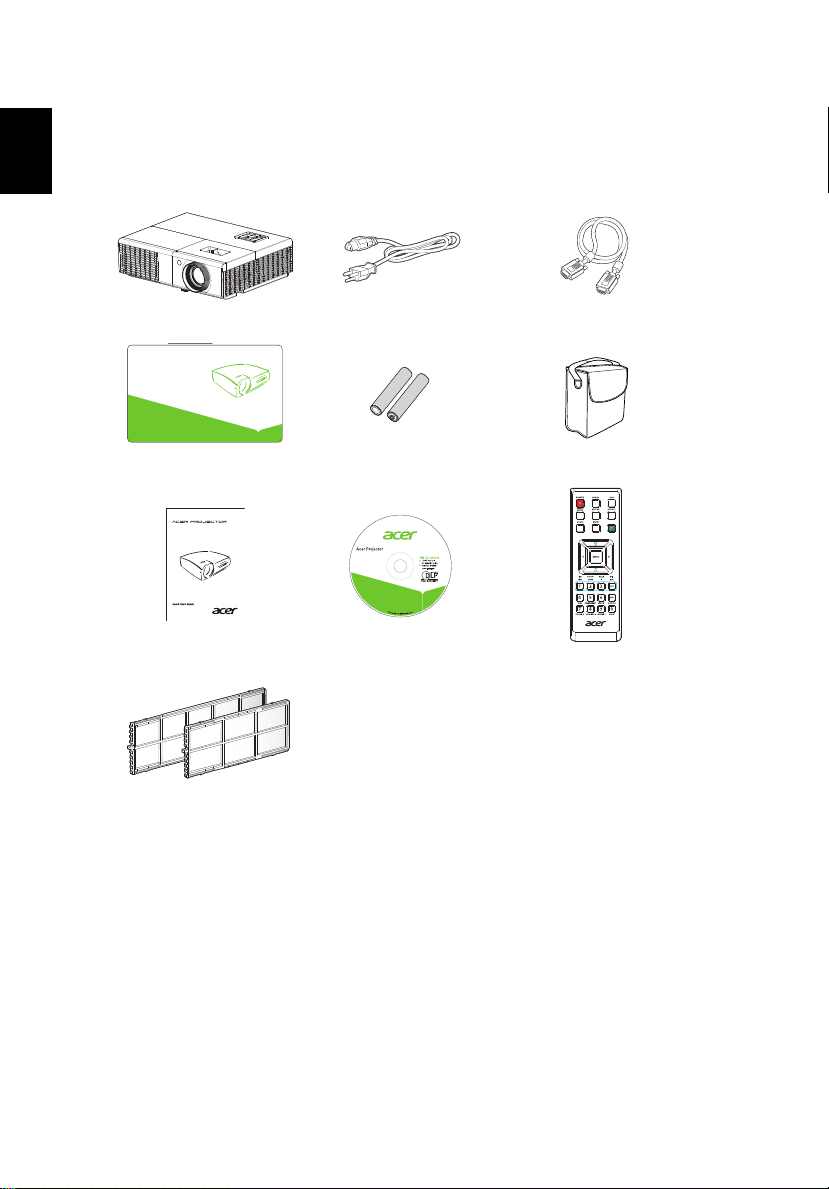
2
繁體中文
Acer Projector
Security Card
P/N:MC.JF711.002
X1170/X111/X1170A/
X1170N/X1270/
X1270N/1270Hn
Series
包裝內容清單
本投影機隨附下列所有項目。請檢查並確定裝置是否完整,若有缺少任何項目,請立
即洽詢經銷商。
MENU
SYNC SOURC
LAMP TEMP
R
POWE
投影機 電源線
保全卡 電池 x 2
VGA 信號線
背袋 (選購品)
快速操作指南 使用手冊 (光碟版) 遙控器
濾塵器 (選購品)
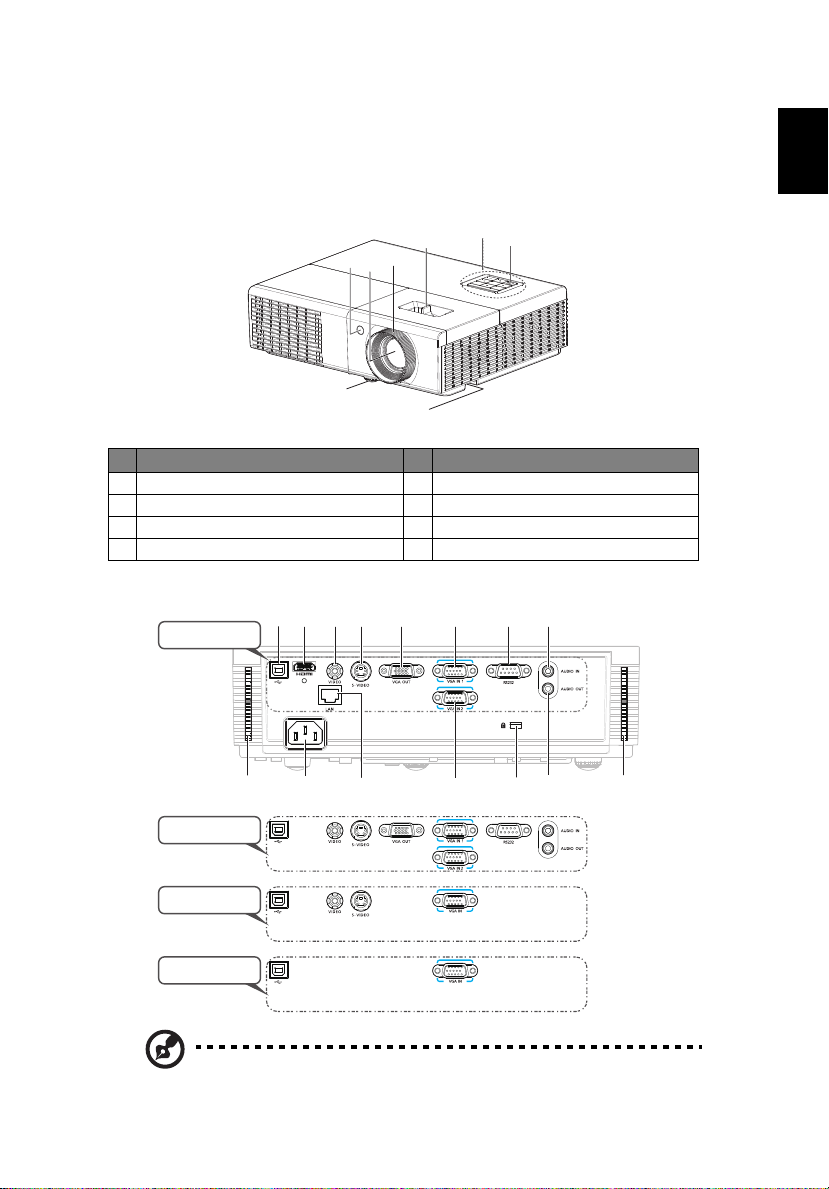
繁體中文
投影機概觀
投影機外觀
前方/上方
3
2
3
4
6
5
7
8
1
U
C
R
EN
M
TEMP
CSOU
YN
S
MP
A
L
R
E
W
O
P
#
1
2
3
4
後方
電源按鍵
控制面板
縮放桿
焦距環
X1270Hn
X1170A/X1270
X1170/X111
X1170N/X1270N
12
說明
#
5
6
7
8
縮放鏡頭
遙控接收器
傾斜調整輪
安全栓
說明
87654321
13
11910
14
12
備註: 接頭介面視型號而異。
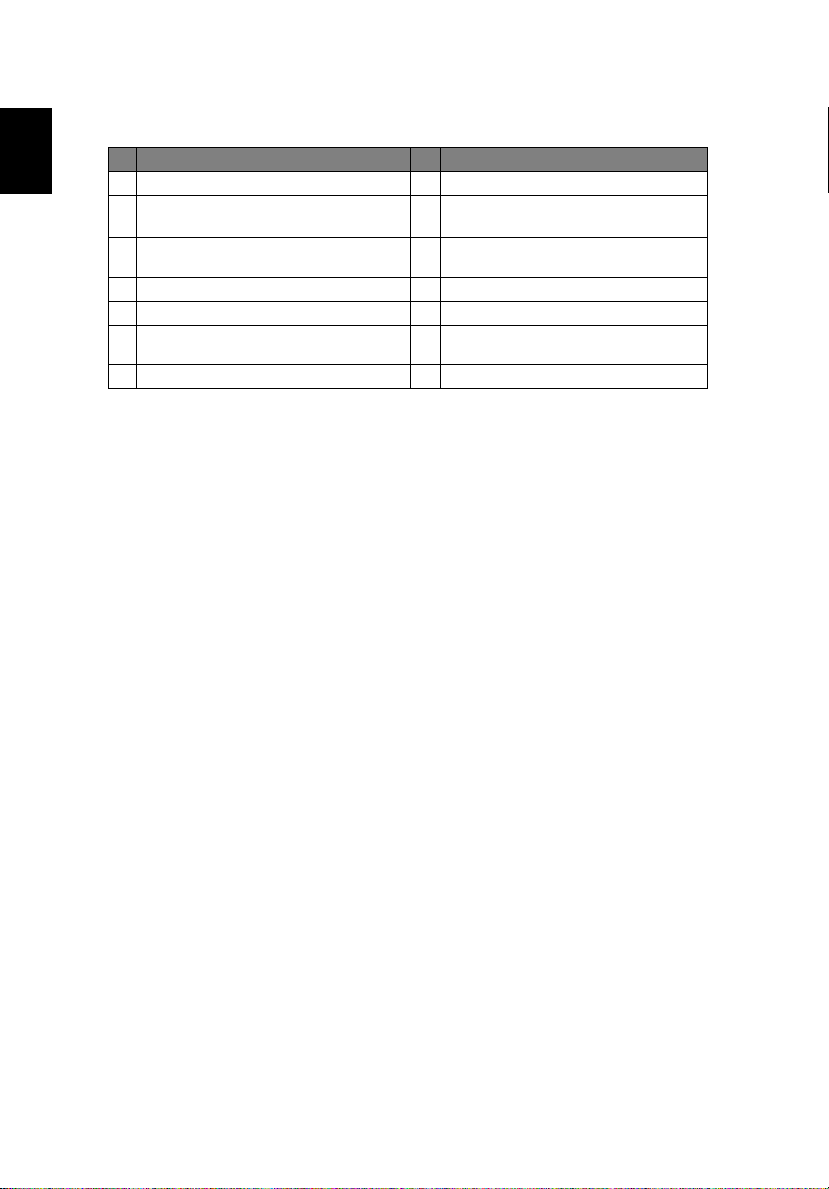
4
繁體中文
#
1
USB 接頭
2
HDMI 接頭
3
複合視頻輸入接頭
4
S-Video 輸入接頭
5
顯示器環形通路輸出接頭 (VGA-Out)
6
PC 類比信號 /HDTV/ 色差視頻輸入接頭
(VGA IN 1/VGA IN)
7
RS232 接頭
說明
#
8
音頻輸入接頭
9
LAN (用於連接 10/100M 乙太網路的
RJ45 接孔)
10
PC 類比信號 /HDTV/ 色差視頻輸入接頭
(VGA IN 2)
11
音訊輸出接孔
12
濾塵器入口
13
電源座
14
KensingtonTM 鎖孔
說明
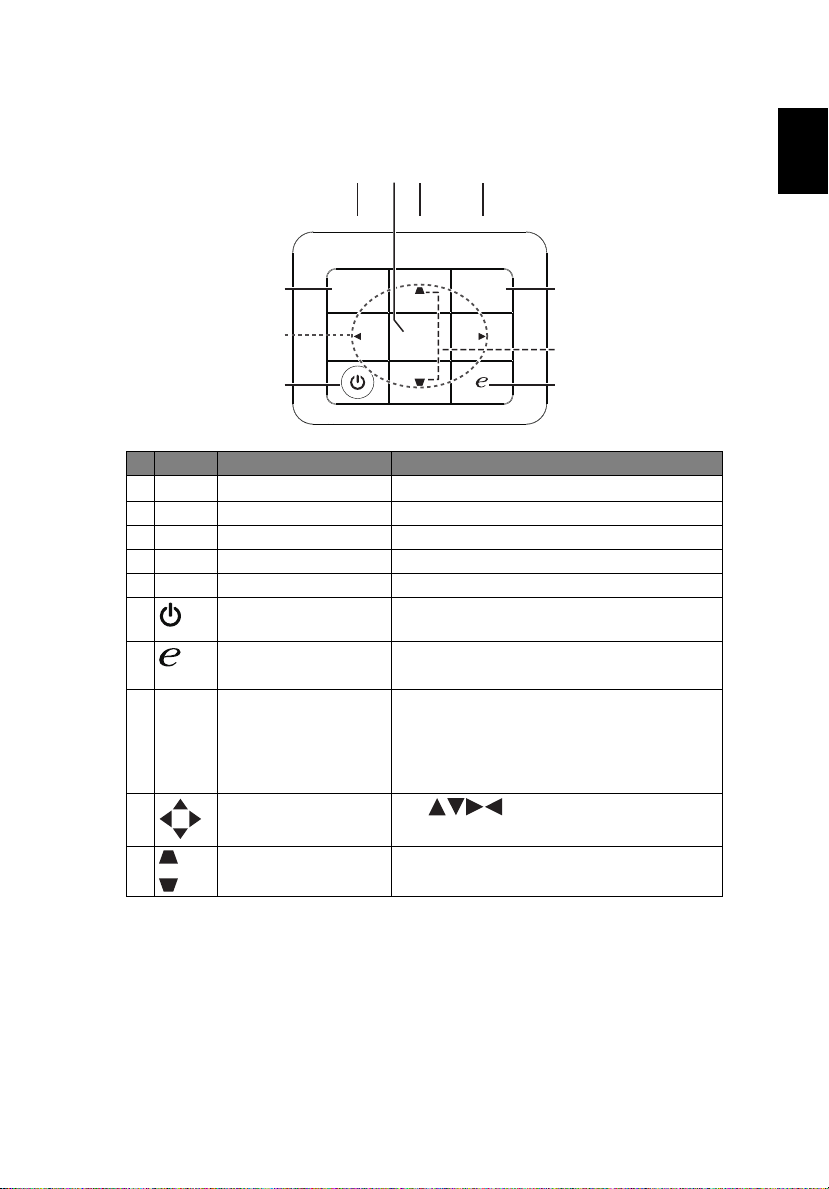
繁體中文
控制面板
RES YNC
MEN U
SOU RCE
TEM PLAM P
POW ER
32158
4
6 7
10
9
#
圖示 功能 說明
1POWER
2LAMP
3 TEMP
4RESYNC
5SOURCE
6
電源 請參閱 「開啟/關閉投影機」。
電源 LED 指示燈
指示燈
高溫指示燈
使投影機與信號源自動同步。
變更使用中的訊號源。
5
7
Empowering 按鍵 Acer 特有的功能:e3D、eView、eTimer 及
8MENU
9
10
四個方向鍵
梯型修正 調整因投影機傾斜所造成的失真 (± 40 度)。
ePower Management。
• 按下 「MENU」按鍵可開啟螢幕顯示
(OSD) 功能表,返回上一層 OSD 功能表
操作程序或離開 OSD 功能表。
• 確認選擇的項目。
使用 選擇項目或調整所選擇的項
目。
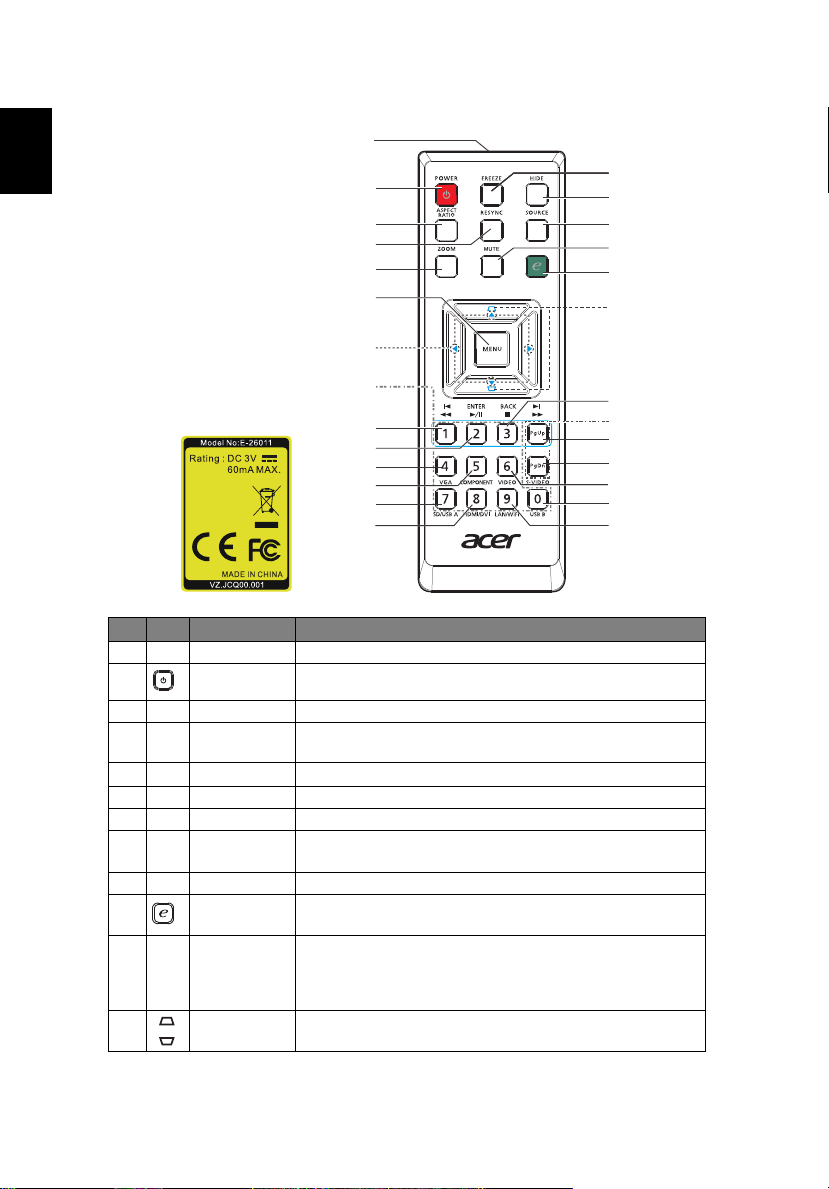
6
繁體中文
3
6
8
10
12
18
17
21
23
25
27
4
19
1
5
7
9
11
13
15
16
20
22
24
26
2
14
遙控器示意圖
#
圖示 功能 說明
1
2POWER
紅外線發射器 傳送信號至投影機。
電源按鍵,請參閱 「開啟/關閉投影機」。
3 FREEZE
4HIDE
5 ASPECT RATIO
6SOURCE
7RESYNC
8MUTE
9ZOOM
10 Empowering
11 MENU
12
按鍵
梯型修正 調整因投影機傾斜所造成的失真 (± 40 度)。
畫面凍結鍵,用於暫停顯示的影像。
畫面隱藏鍵,暫時關閉視頻信號。按下 「HIDE」按鍵可隱藏影
像,再按一次則可恢復影像顯示。
長寬比按鍵,用於選擇所需的長寬比 (自動 /4:3/16:9)。
變更使用中的訊號源。
使投影機與信號源自動同步。
靜音按鍵,用於開啟/關閉聲音輸出。(僅限 X1270/X1270Hn/
X1170A 系列)
縮放按鍵,放大或縮小投射的影像。
Acer 特有的功能:e3D、eView、eTimer 及 ePower
Management。
• 按下 「MENU」按鍵可開啟螢幕顯示 (OSD) 功能表,返回
• 確認選擇的項目。
上一層 OSD 功能表操作程序或離開 OSD 功能表。
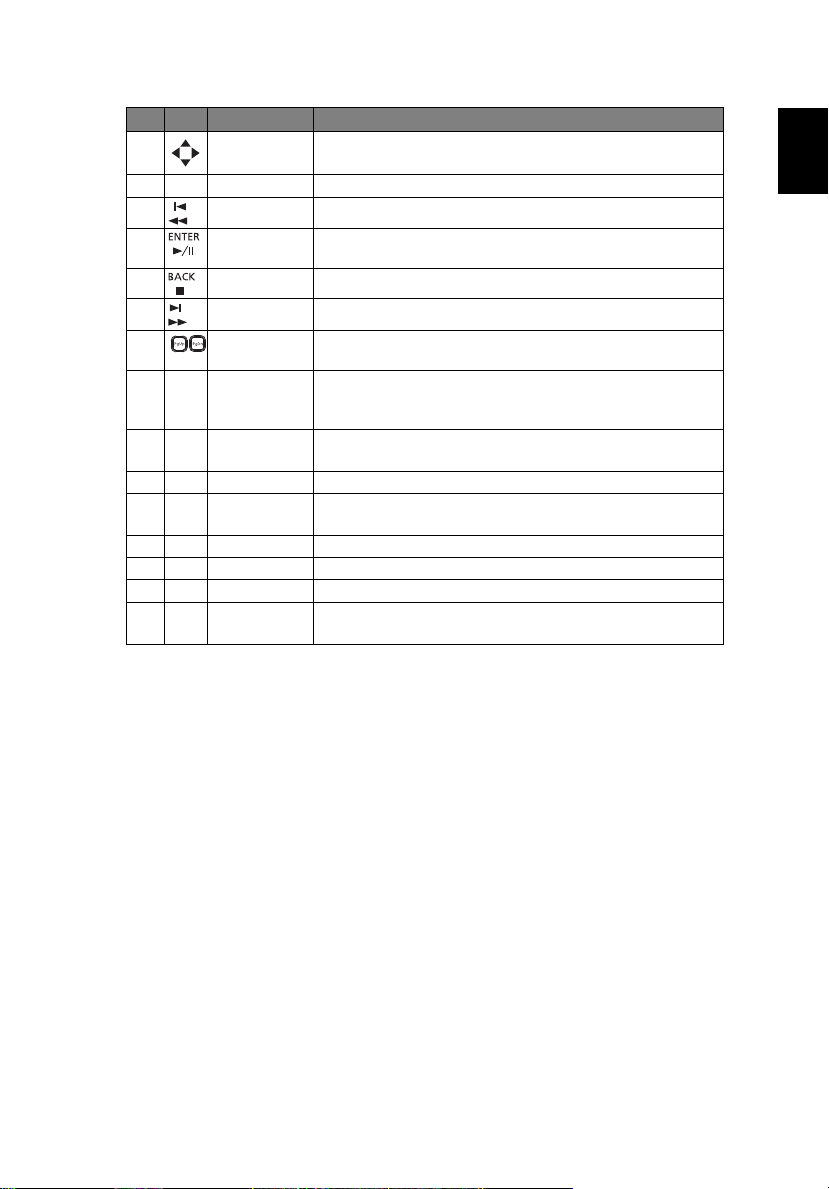
繁體中文
#
圖示 功能 說明
13
四個方向鍵 使用上、下、左、右按鍵選擇項目或調整所選擇的項目。
7
14
15
16
17
18
19
20 VGA
21 S-VIDEO
22 COMPONENT
23 VIDEO
24 SD/USB A
25 USB B
26 HDMI/DVI
27 LAN/WiFi
數字鍵 0~9 可於 「保全設定」中輸入 「0~9」的密碼。
上一個/反轉 無功能。
Enter /播放/暫停無功能。
返回/停止 無功能。
下一個/快轉 無功能。
上頁/下頁 僅適用於電腦模式。使用此按鍵可選擇上一頁或下一頁,本功能
限於 USB Ctrl 接頭 (B 型 USB)以 USB 訊號線連上電腦時使用。
按下 「VGA」按鍵可切換至 VGA 接頭的信號源。此接頭可支援
類比 RGB、YPbPr (480p/576p/720p/1080i)、YCbCr (480i/576i)
及 RGBsync。
切換至 S-Video 信號源。(僅限 X1170/X111/X1170A/X1270/
X1270Hn 系列)
無功能。
切換至複合視頻信號源。(僅限 X1170/X111/X1170A/X1270/
X1270Hn 系列)
無功能。
無功能。
切換至 HDMI™ 信號源。(無 DVI 功能)(僅限 X1270Hn 系列)
請按 「LAN/WiFi」鍵轉換為 LAN 來源。(無 WiFi 功能)(僅限
X1270Hn 系列)
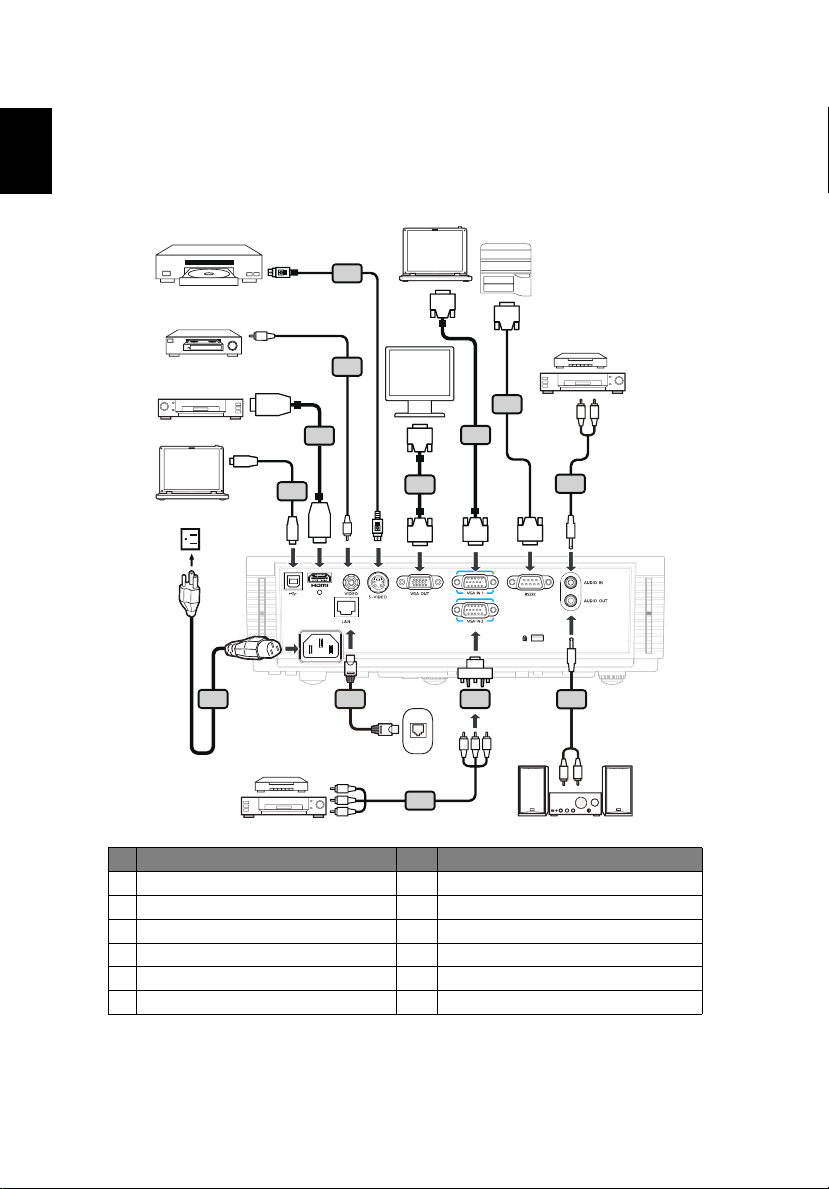
8
繁體中文
HDTV adapter
10
11
RBG
RBG
D-Sub
D-Sub
6
D-Sub
D-Sub
6
RS232
RS232
7
RS232
R
W
8
R
W
5
8
Y
Y
4
9
1
HDMI
HDMI
3
USB
USB
2
網際網路
視訊輸出
S-Video 輸出
DVD 播放器
DVD 播放器、
機上盒、
HDTV 接收器
DVD 播放器、
機上盒、
HDTV 接收器
開始使用
連接投影機
#
1
電源線
2
USB 連接線
3
HDMI 連接線
4
複合視頻信號線
5
S-Video 連接線
6
VGA 信號線
#
7
RS232 連接線
8
音源線接孔/ RCA
9
LAN 網路線
10
VGA 轉色差/ HDTV 轉接器
11
3 向 RCA 色差視頻連接
說明
說明
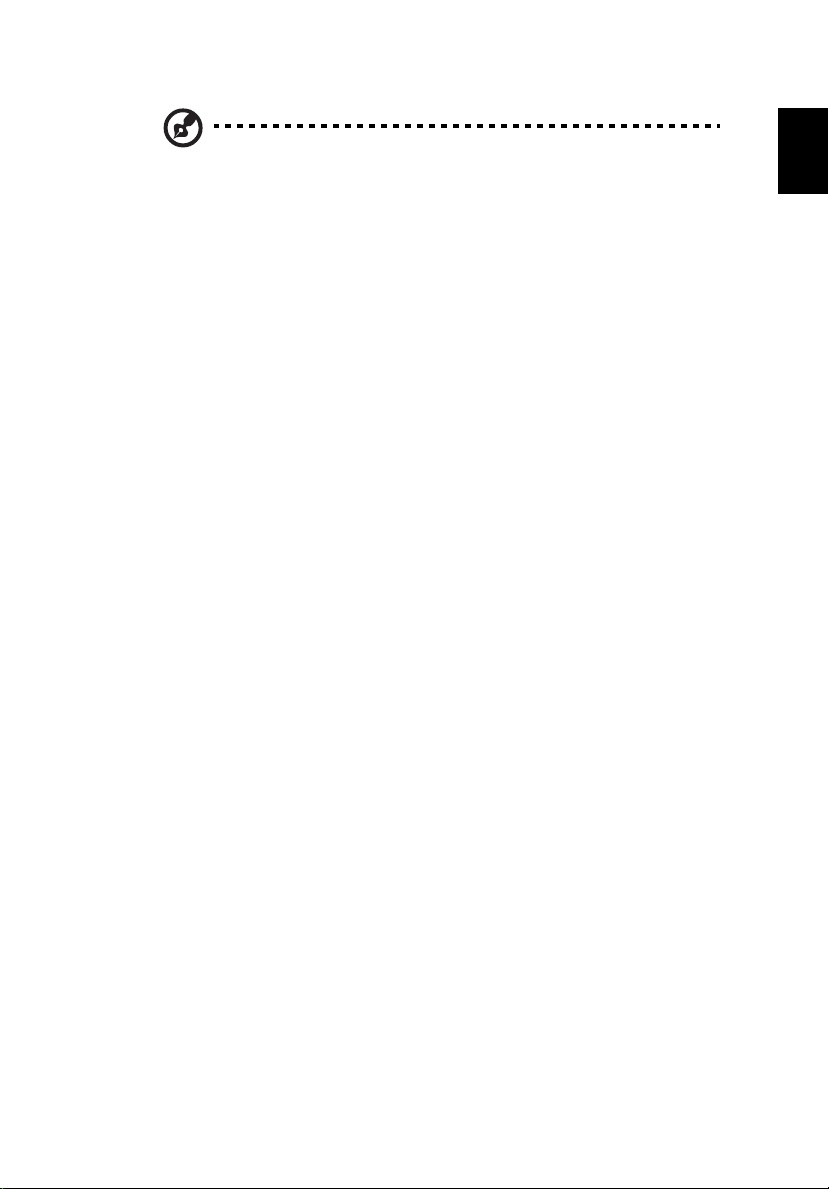
繁體中文
備註:為確保投影機與電腦皆可達到良好效能,請先確認顯示模式的
時脈可相容於投影機。
備註: 接頭介面視型號而異。
9
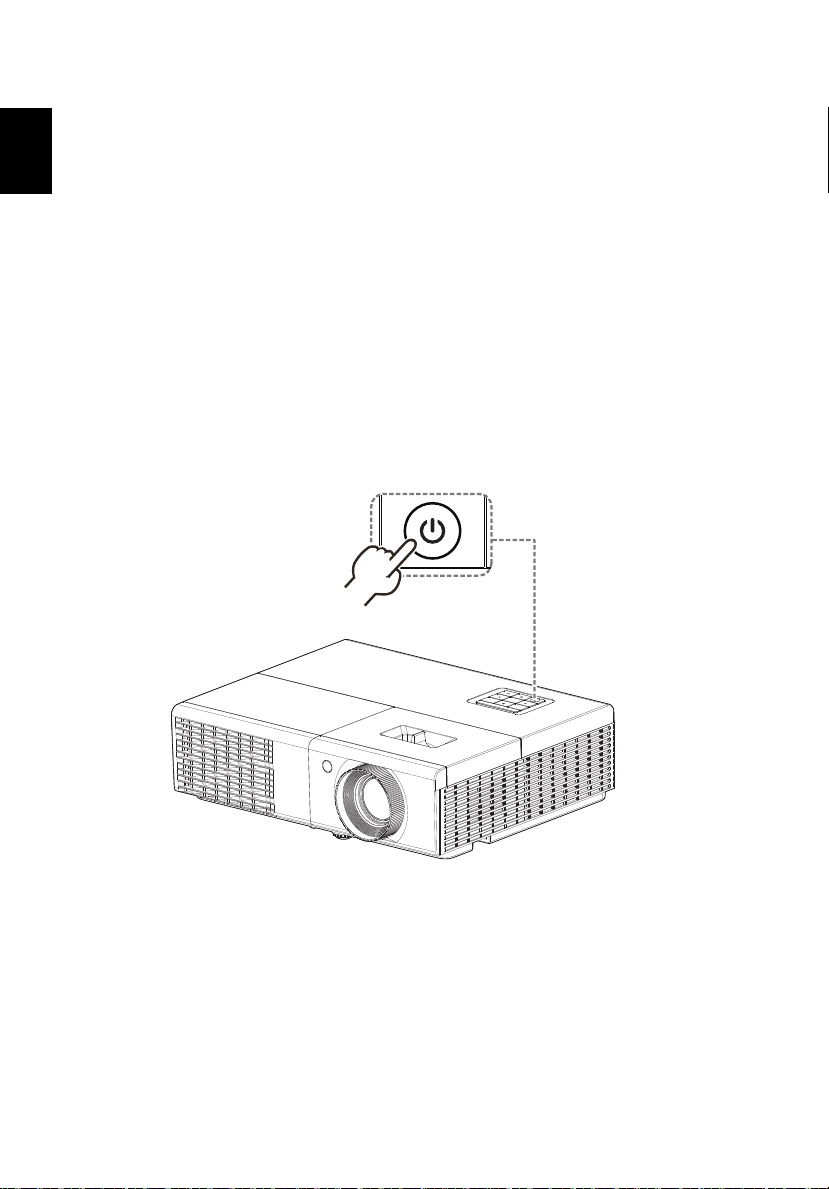
10
繁體中文
M
E
NU
P
O
W
E
R
L
AM
P
T
E
M
P
S
Y
NC S
OUR
C
電源按鍵
開啟/關閉投影機
開啟投影機
1 確認電源線及信號連接線均已接妥。電源指示燈開始閃爍紅色燈光。
2 按下 「電源」按鍵,開啟投影機電源,此時電源指示燈將轉為藍色燈光。
3 開啟訊號源 (電腦、筆記型電腦、錄放影機等)的電源。投影機將自動偵測出
訊號源。
• 若螢幕出現 「鎖定」及 「訊號源」圖示,表示投影機已鎖定特定類型的信
號源,但目前尚未偵測出該類型的信號輸入。
• 若螢幕出現 「無訊號」訊息,請確認信號線是否已接妥。
• 若同時連接多組信號源,請使用控制面板或遙控器上的 「Source」按鍵切
換輸入信號,或使用遙控器上的信號源選擇鍵直接選取。
